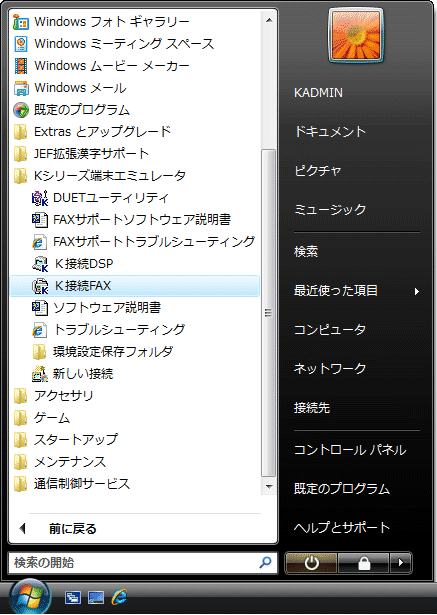「新しい接続」を使用すると、K端末FAXサポートのアイコンを対話形式で簡単に登録することができます。
注意
セットアップウィザードを使用するには、環境設定保存フォルダへのフルアクセスが許可されている管理者のアカウントでログインしてください。
セットアップ中に「ユーザーアカウント制御」ダイアログが表示された場合は、「続行」ボタンをクリックしてください。
セットアップウィザードが起動します。
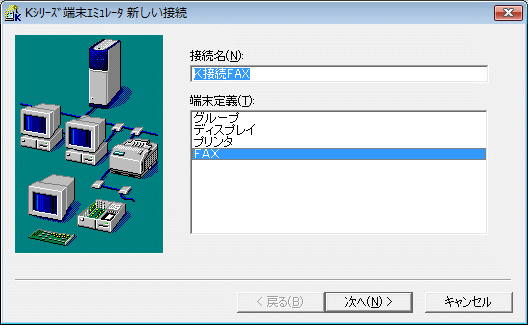
ここでは接続名と端末定義を指定します。
接続名がアイコンの名前となります。K端末エミュレータのフォルダには、この名前が表示されるようになります。
一覧から「FAX」を選択します。この項目は、作成後に変更することはできません。
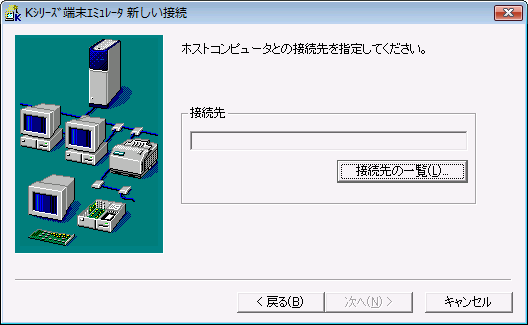
ここでは通信制御サービスで定義したホストとの接続先を指定します。K端末FAXサポートは起動時にここで指定された接続先に接続を行います。
「接続先の一覧」ボタンを選択すると次のような画面が表示されます。この画面より接続先の「2-Printer」を選択して、「OK」ボタンをクリックしてください。
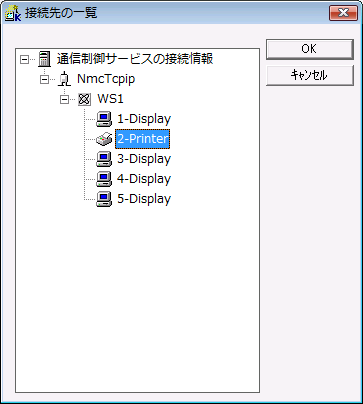
参考
注意
接続先の一覧は通信制御サービスのセットアップ情報を基に表示されるので、あらかじめ通信制御サービスがセットアップされていることを確認しておいてください。
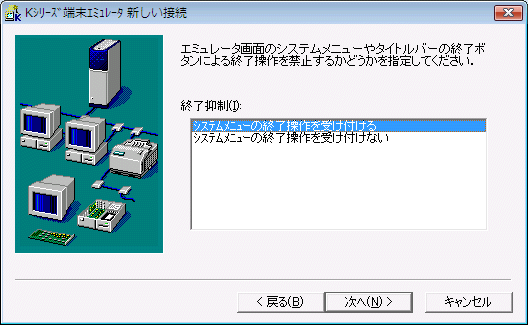
この画面では、終了抑制機能の使用の有無を設定します。
終了抑制機能を使用すると、システムメニューやタイトルバーの終了ボタンなどの、システムが提供する終了操作を受け付けないようにすることができます(詳しくは「3.1.3 終了抑制機能について」を参照してください)。
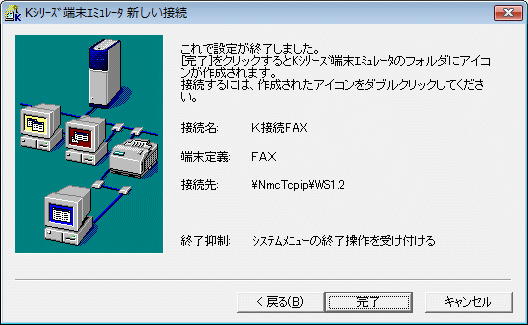
正しくない場合は「戻る」ボタンをクリックして変更することができます。
「完了」ボタンをクリックすると「新しい接続」は終了し、K端末エミュレータのフォルダに新しいアイコン(![]() )が作成されます。
)が作成されます。
図2.1 K端末エミュレータのフォルダ